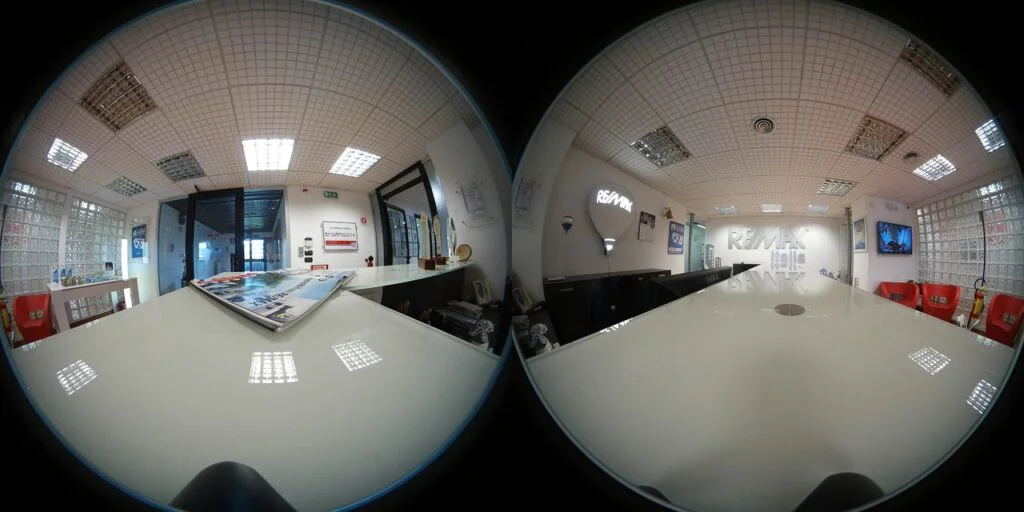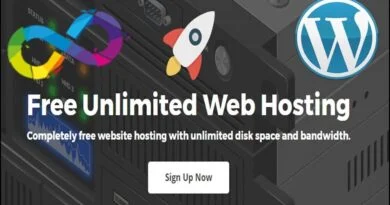Panotour: Nos permite interactúa con el recorrido
Como ya sabemos bien el panotour es un software, panotour permite interactuar con el recorrido virtual. En PanoTour uno interactúa fácilmente con la plataforma al hacer el recorrido virtual. Que aunque ya está fuera del mercado por la desaparición de su mater la empresa kolor. Todavía podemos interactuar con él, es de gran ayuda para propósitos educativos, como el adentrarnos en el mundo de los recorridos virtuales.
En este articulo mencionaremos el término Nadir, qué es? ¿para qué sirve? y también miraremos el complemento del sonido en el recorrido virtual, explicaremos como se relaciona y funciona en panotour pro-2.5.
¿Cómo agregar sonidos en un recorrido virtual?
En nuestro recorrido el Panotour nos deja interactuar de una forma agradable con el software de tal forma que podemos agregar varios complementos.
Esto en pro de que nuestro recorrido virtual sea imperativo y agradable, tanto al cliente como al consumidor final. El paso a paso para agregar sonidos, música o pistas y hasta álbumes completos se lo contamos aquí. Teniendo ya nuestras fotos panorámicas y nuestro recorrido en construcción, vamos al menú de propiedades, este lo encontramos en el área de trabajo principal. Si nos paramos con el puntero en esta área él nos desplegara el panel del proyecto este es muy importante ya que aquí realizamos las configuraciones principales de nuestro recorrido.
Ya en el panel del proyecto nos vamos a la configuración de fondo sonoro. Se expande la pestaña y nos muestra una barra para agregar el archivo de sonido que queremos de fondo sonoro de nuestro recorrido. Lo podemos nombrar con la ruta donde tengamos el archivo. O simplemente hacer clic en el botón que tiene puntos suspensivos (…), que nos ayudara a buscar en nuestros documentos el archivo. Cuando ya está agregado, el sonido podemos ponerle chulo a la opción de sonido en bucle. Para que él se repita apenas termine no deje de sonar.
Cuando panotour permite interactuar, como opinión propia es mejor configurar el sonido para que el usuario final del recorrido virtual decida si quiere o no escuchar el sonido. No ponerla de forma inmediata ya que sería descortés que suene sin que el lo quiera o pase a ser inapropiado.

¿Cómo agregar un parche de nadir Panotour?
Para finalizar les voy a contar un poco de este término. El nadir es el punto de la foto esférica opuesto al cenit, este es la parte superior; lo que llamamos cielo y por ende el nadir es el suelo; es muy difícil de hacer, por que al tomar las fotos que son ubicadas y cocidas en este punto; siempre salen imperfecciones ya sea de cocido o en si la foto; como los pies del fotógrafo; una buena técnica nos indica que se produce mejor el nadir en pastos o suelos con ese tipo de textura.
En este articulo mencionaremos el término Nadir, ¿Qué es? ¿para qué sirve? y también miraremos el complemento del sonido en el recorrido virtual, explicaremos como se relaciona y funciona en Panotour Pro-2.5.

Moni-k. (18 de noviembre de 2017). Como hacer un recorrido virtual 360 . YouTube. https://www.youtube.com/watch?v=Jq0qPOrs1RE
Mario Carvajal. (7 de agosto de 2015). Tutorial PanoTour en español [Parte A] / 4 de 6 . YouTube. https://www.youtube.com/watch?v=6_BunU-bWss
Casanova, A. (2016). Manual de diseño de recorridos virtuales con Panorámicas 360º en Panotour Pro-2. https://issuu.com/a_casanova/docs/programa_taller_panotour
Judas, A. (2021). Foto gaebris panorámica [Fotografía]. FreeImages. https://www.freeimages.com/es/photo/panorama-gaebris-1345424
Ghedini, p. (2016). Foto esférica 360 [Fotografía]. Pixabay. https://pixabay.com/es/photos/foto-esf%C3%A9rica-de-360-%E2%80%8B%E2%80%8Bgrados-oficina-1524199/
Autor: Maida Estefanía Gonzalez Bernal
Editor Carlos Pinzón
Código: UCRC-3
Universidad. Universidad central